1、图章:对于大的雀斑来说,我们直接用图章工具就可以把它们从脸上消灭了。这里技巧就是要不断的调整图章工具的大小,选择的取样地点也是非常的重要的。
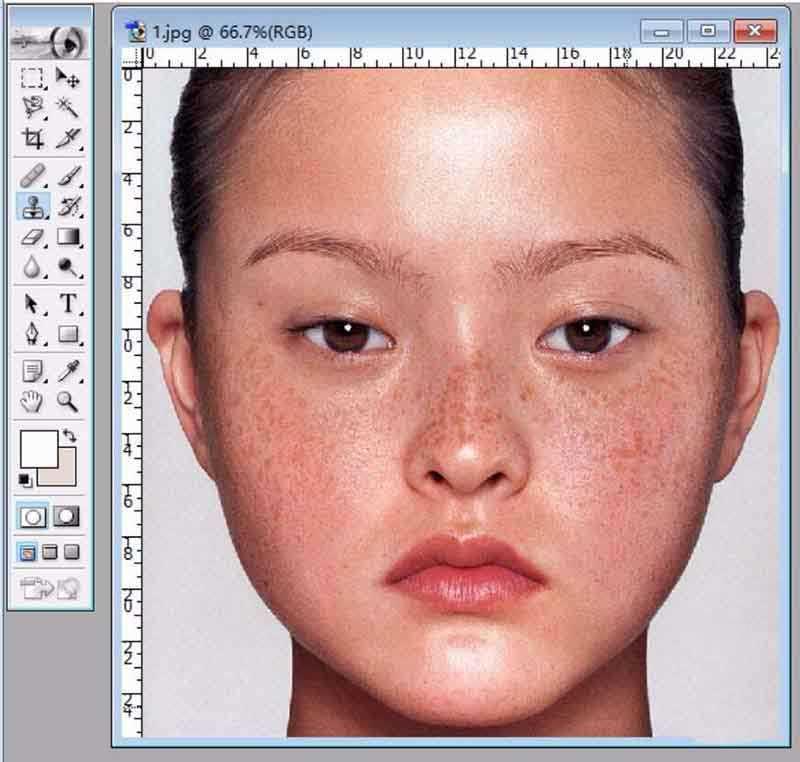
2、蒙版。我们可以把其它不变的区域用蒙版这样的一个功能保护起来,比如人的双眼与眉毛、嘴唇,这些都是没有雀斑的地方。

3、新建图层。这个蒙版的图层一定要新复制一个,从而让我们在做错的时候可以恢复过来。
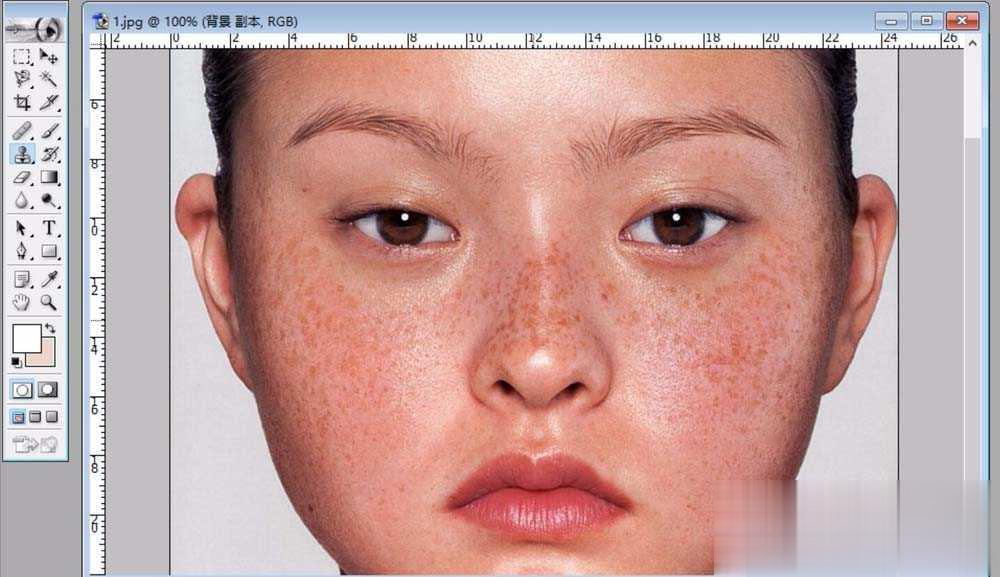
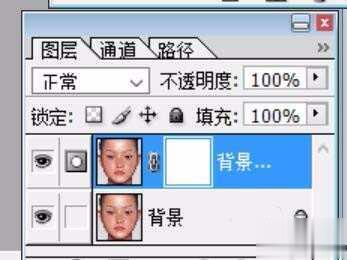
4、画笔。把前景色改成黑色,再使用画笔工具就可以把人脸不需要变化的部分勾勒出来了。
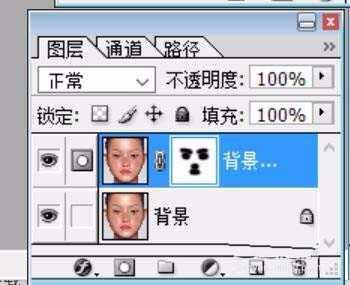
5、高斯模糊。对于这个蒙版图层做一下高斯模糊的滤镜,从而让雀斑消失。
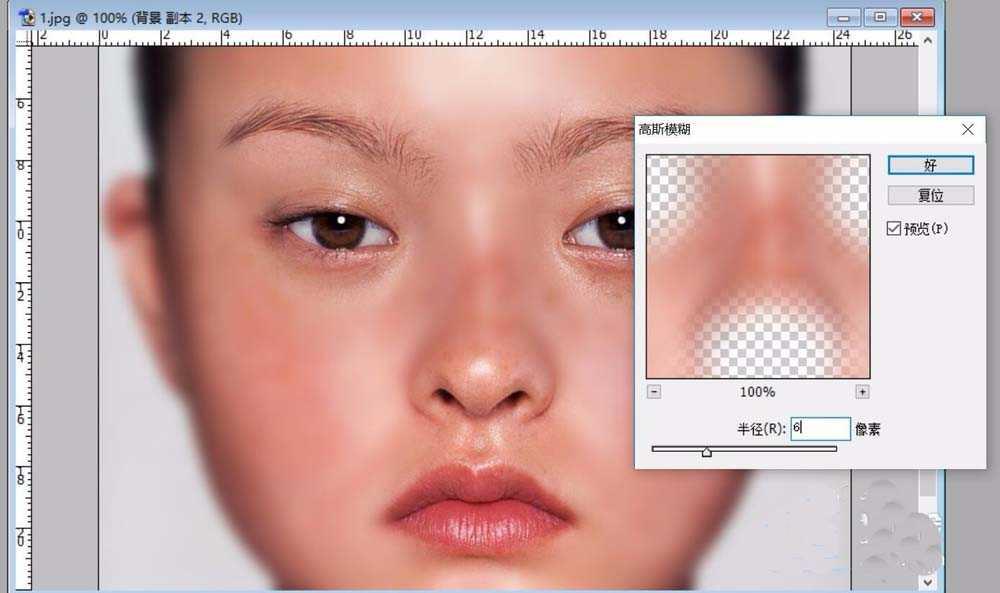
6、亮度。把图层的混合模糊变成亮度,这样就可以让蒙版图层与原图层进行一个很自然的融合了,整个照片就显得非常的自然了。
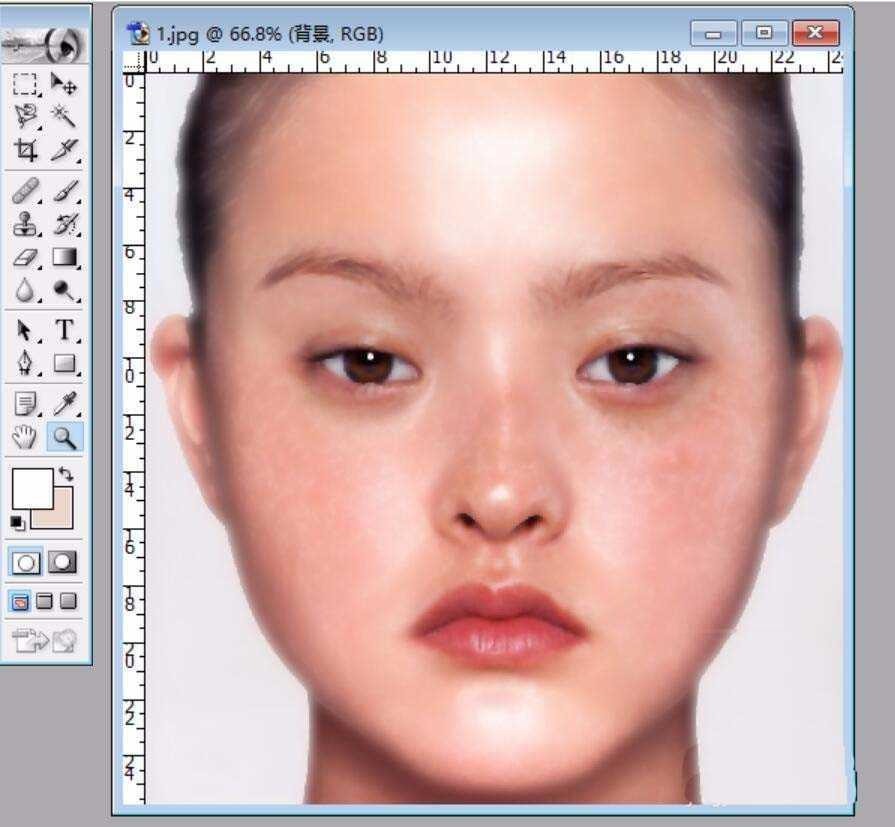
点击阅读全文

6.70MM
下载
8.7MM
下载
Lotapps Free PDF to HTML Converter(PDF文件转换工具)
9.4MM
下载